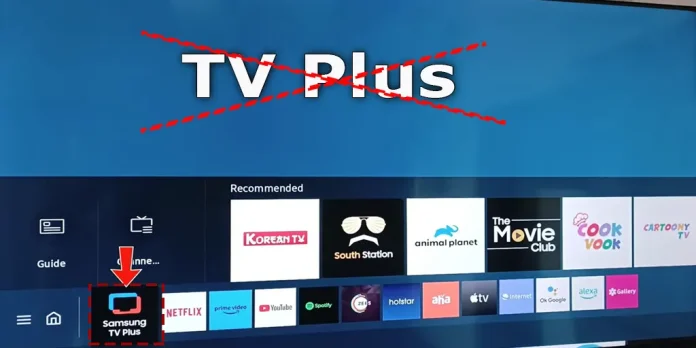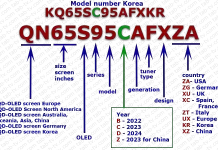Вы привыкли смотреть телевизор Samsung, используя HDMI и потоковые устройства Fire Stick или Roku в качестве источника сигнала, и вдруг при следующем включении вместо него вы увидите Samsung TV Plus. Вам придется вручную переключать источник сигнала каждый раз при включении телевизора; да, это может случиться; почему это происходит и как это исправить – в этой статье.
Почему TV Plus загружается при включении телевизора?
В телевизорах Samsung есть настройка под названием « Запустить последнее приложение ». Если этот параметр включен, телевизор автоматически запустит последнее приложение, использованное перед выключением телевизора. Если этот параметр включен, но вы не использовали какие-либо приложения, по умолчанию он не будет работать. В конце 2023 года программисты Samsung подумали: «Ух ты, если человек включил этот параметр, но у него нет активного последнего приложения, почему бы ему не загрузить Samsung TV Plus?» Возможно, им это понравится, и они посмотрят. И вы попали в порочный круг: TV Plus стал последним приложением, которое вы использовали при первой загрузке. И теперь у вас есть TV Plus при каждом включении телевизора. Решение простое: отключите настройку последнего запуска приложения.
Отключите автоматический запуск последнего приложения на телевизоре Samsung
Чтобы запретить вашему телевизору Samsung автоматически запускать последнее использованное приложение при запуске, следуйте этим инструкциям, адаптированным к году выпуска вашей модели телевизора:
Для моделей 2022–2023 гг. (включая серии S90C, CU, QNC и серии BU, S90B, QNB):
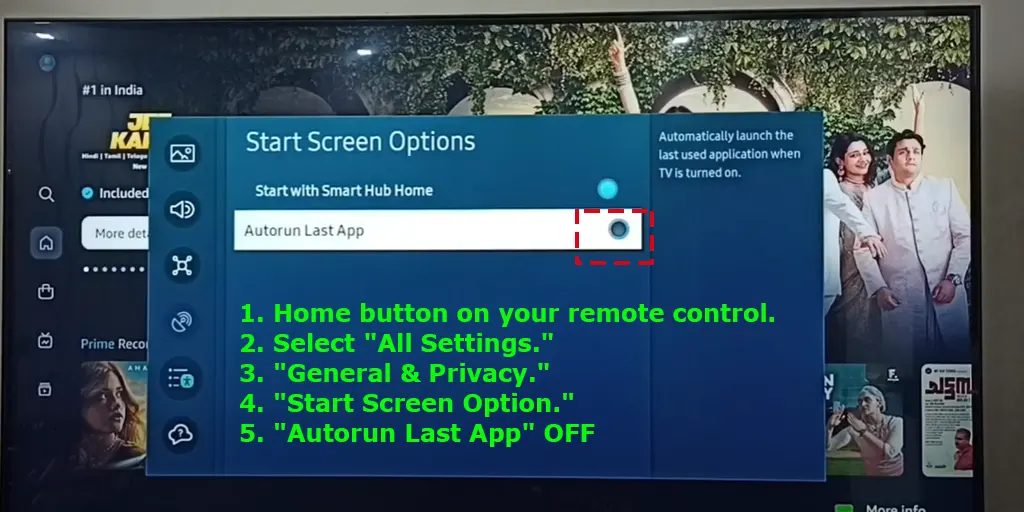
- Нажмите кнопку «Домой» на пульте дистанционного управления.
- Перейдите в меню «Настройки» , нажав левую кнопку со стрелкой, часто представленную тремя горизонтальными линиями.
- Выберите « Все настройки ».
- Перейдите в раздел « Общие и конфиденциальность ».
- Выберите « Начальный экран». Вариант .»
- Найдите « Автозапуск последнего приложения » и установите для него значение ВЫКЛ .
Для моделей 2017-2021 гг.:
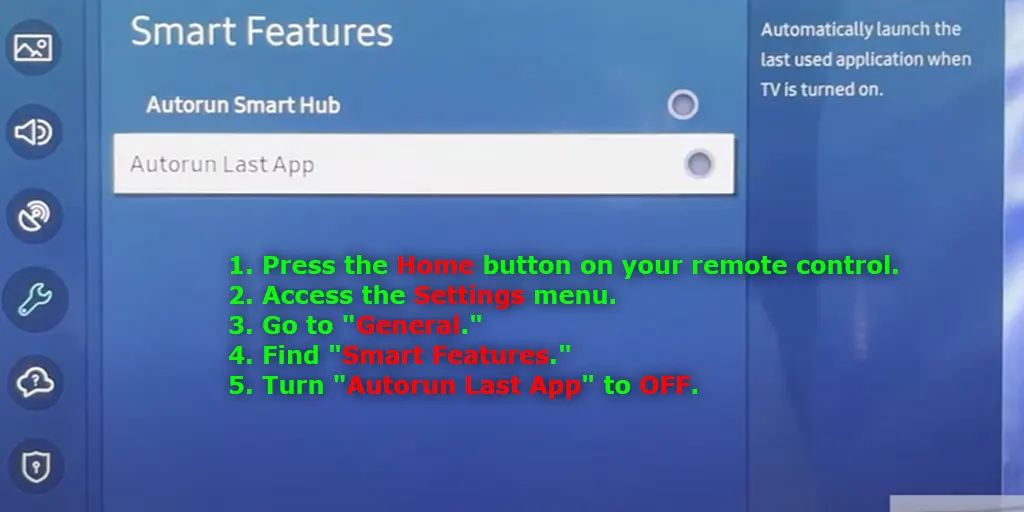
- Нажмите кнопку «Домой» на пульте дистанционного управления.
- Доступ к меню настроек .
- Зайдите в « Генерал. «
- Найдите « Умные функции ».
- Установите для параметра « Автозапуск последнего приложения » значение ВЫКЛ.
Выполнив эти действия, вы отключите автоматический запуск последнего приложения, что позволит вашему телевизору Samsung запускаться без возврата к ранее активному приложению.
Могу ли я удалить Samsung TV Plus?
Важно понимать, что некоторые приложения, предустановленные на телевизорах Samsung, включая TV Plus, являются неотъемлемой частью программного обеспечения системы и не могут быть удалены. Это ограничение связано с тем, что приложения встроены в операционную систему, что делает их удаление технически невозможным. В результате TV Plus, являясь приложением по умолчанию, постоянно устанавливается на устройстве. Однако в некоторых моделях и регионах пользователи имеют возможность отключить приложение. Отключение TV Plus фактически делает его неактивным и предотвращает его появление в качестве опции при выборе источника сигнала. Несмотря на это, приложение продолжает работать в фоновом режиме, продолжает получать обновления и может повторно активироваться после последующих обновлений операционной системы.
Для пользователей, заинтересованных в отключении TV Plus, процесс немного различается в зависимости от года выпуска телевизора Samsung:
Для моделей телевизоров 2022 года:
- Перейдите на домашнюю страницу и найдите значок « Редактировать список » или «Настройки приложения».
- Выберите приложение TV Plus .
- Выберите « Удалить », затем « Отключить », чтобы деактивировать приложение. Недоступные функции не будут доступны для выбора.
Для моделей телевизоров 2017–2021 гг.:
- На главной странице перейдите в приложение Samsung TV Plus .
- Нажмите кнопку «Вниз» на пульте дистанционного управления.
- Выберите «Удалить», а затем «Отключить », чтобы отключить приложение.
Отключив TV Plus, пользователи могут оптимизировать просмотр, хотя важно помнить, что приложение может по-прежнему работать в режиме ожидания и получать обновления, потенциально повторно активируясь после будущих обновлений системы.
Как удалить приложение TV Plus из списка приложений
Есть еще один способ избавиться от приложения TV Plus – удалить из приложения все каналы, но это будет работать только до тех пор, пока операционная система не обновится, после чего каналы снова появятся.
Чтобы временно удалить TV Plus с главного экрана приложения на телевизоре Samsung, выполните следующие действия. Важно отметить, что это действие не отключает TV Plus навсегда; он появится снова после следующего обновления операционной системы, что потребует повторения этого процесса.
- Перейдите в магазин приложений на главном экране и активируйте TV Plus .
- Выберите « Список каналов ».
- Выберите « Добавить каналы »; это откроет список каналов.
- В правом верхнем углу выберите « Выбрать все каналы ».
- Выберите « Удалить каналы ».
- Подтвердите свое решение, когда появится соответствующий запрос на экране телевизора.
- При получении сообщения о начале поиска и сохранения каналов выберите « Отмена ».
Вот как шаг за шагом удалить TV Plus с главного экрана в картинках.
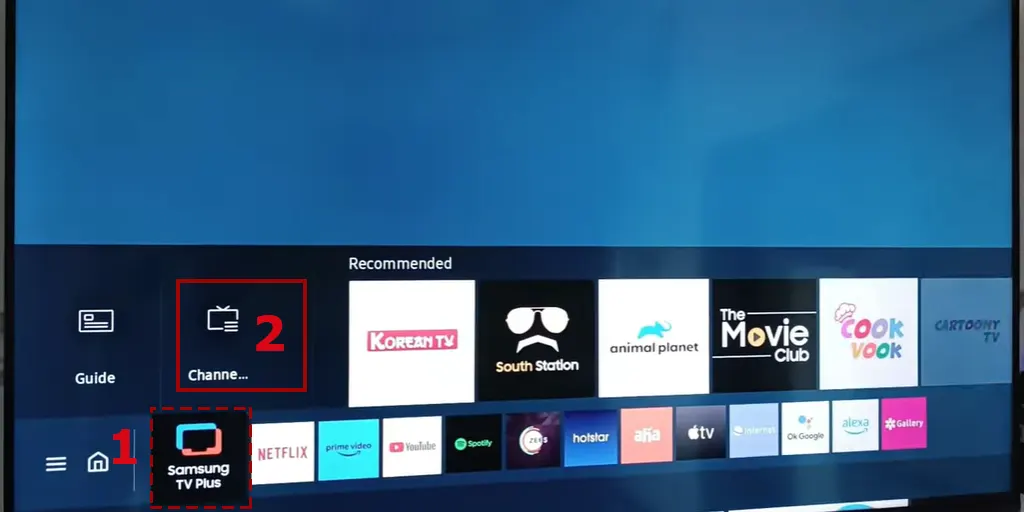
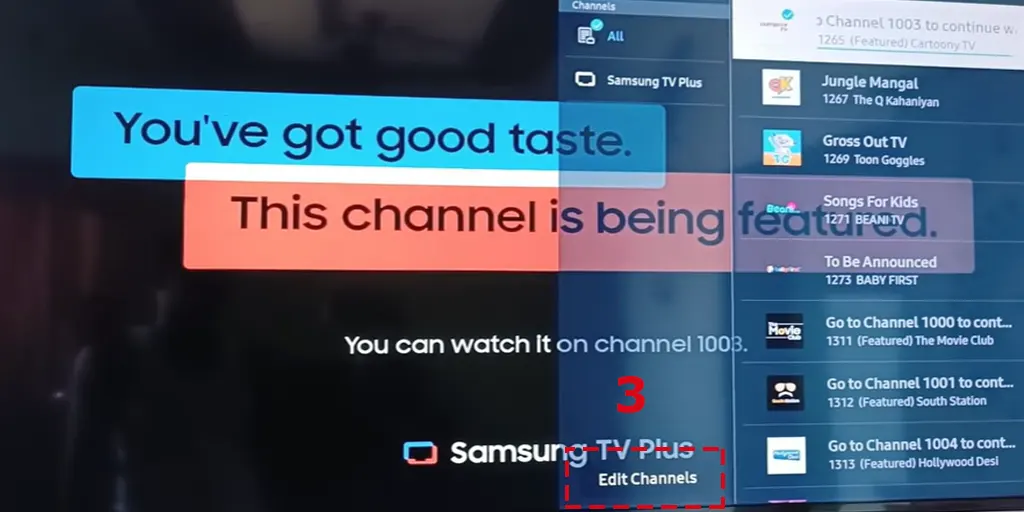
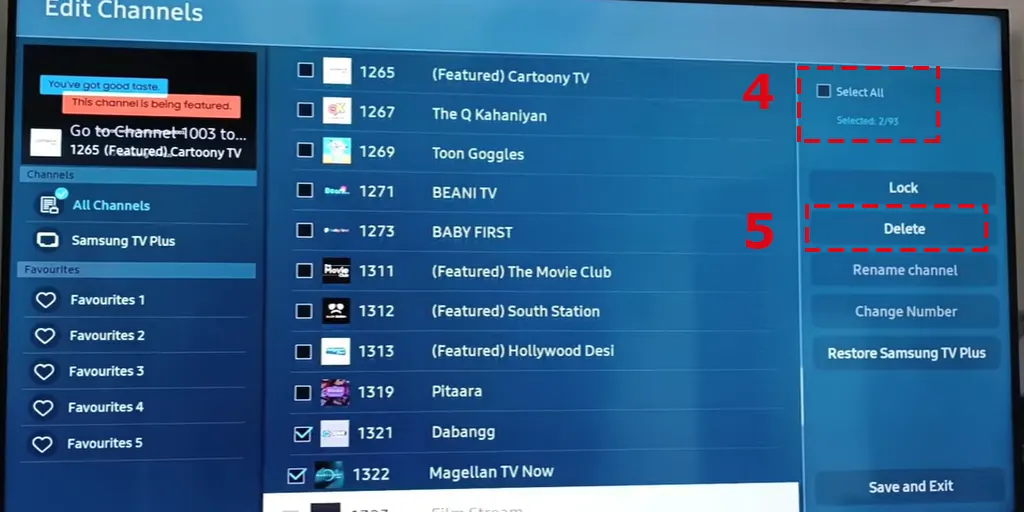
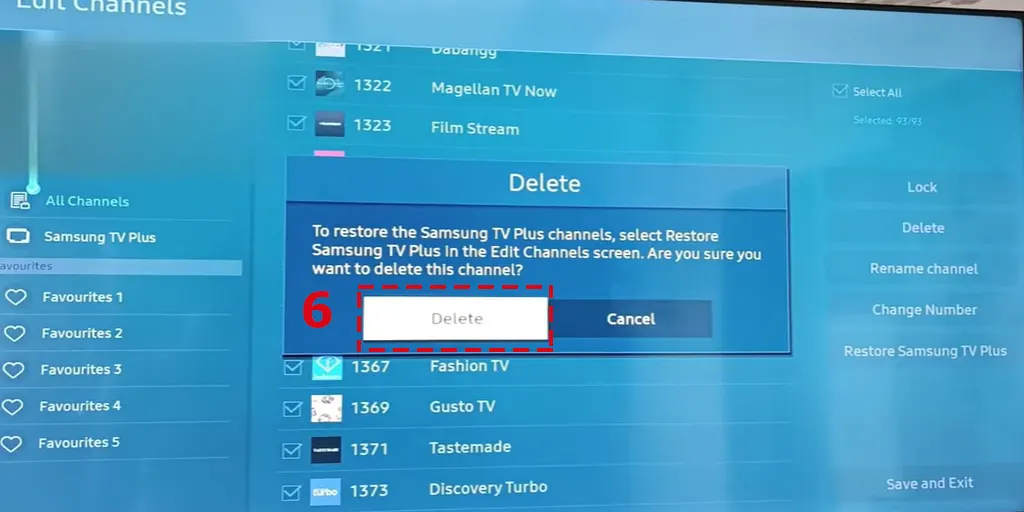
Следование этим инструкциям приведет к удалению TV Plus с главного экрана приложения, что улучшит качество просмотра и позволит вам настроить контент. Однако помните, что это временная мера, и при каждом последующем обновлении операционной системы каналы будут восстанавливаться, поэтому вам придется удалить их снова, если вы хотите сохранить эту настройку.